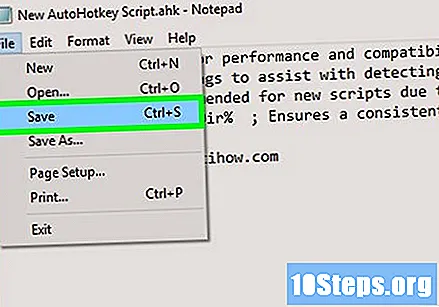सामग्री
हा लेख विंडोज संगणकावर ऑटोहॉटकी कसा वापरायचा हे शिकवेल. ऑटोहॉटकी ही विंडोजसाठी एक स्क्रिप्टिंग भाषा आहे जी बर्याच कीबोर्ड शॉर्टकटसह भिन्न क्रियांच्या प्रोग्रामिंगला अनुमती देते. ऑटोहॉटकी कसे प्रतिष्ठापीत करायचे हे पाहण्यासाठी खालील चरणांचे अनुसरण करा आणि मजकूर टाइप करण्यासाठी काही मूलभूत स्क्रिप्ट्स प्रोग्राम कसे करावे, प्रोग्राम चालवा आणि साध्या कीबोर्ड शॉर्टकटचा वापर करुन वेबसाइट उघडण्यासाठी शिकू शकता.
पायर्या
5 पैकी भाग 1: ऑटोहॉटकी स्थापित करत आहे
पृष्ठास भेट द्या https://autohotkey.com ब्राउझर वापरुन.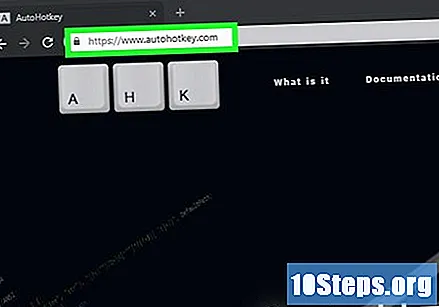
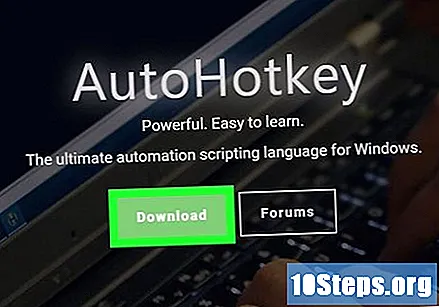
क्लिक करा डाउनलोड करा. हे पृष्ठाच्या मध्यभागी असलेले ग्रीन बटण आहे.
क्लिक करा ऑटोहॉटकी इंस्टॉलर डाउनलोड करा. हे पृष्ठाच्या शीर्षस्थानी निळे बटण आहे. हे ऑटोहॉटकी इंस्टॉलरचे डाउनलोड प्रारंभ करेल.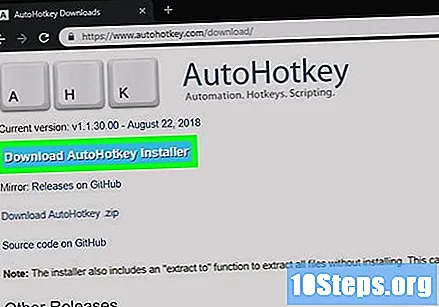
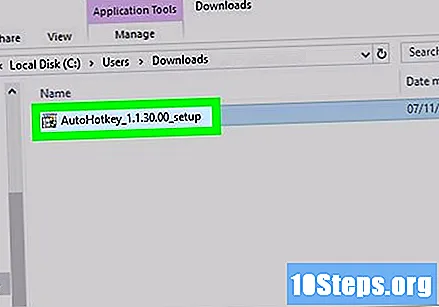
स्थापना फाइल चालवा. इन्स्टॉलर प्रारंभ करण्यासाठी आपण नुकतीच डाउनलोड केलेली स्थापना फाइल डबल-क्लिक करा.- सर्व डाउनलोड केलेल्या फायली डीफॉल्टनुसार "डाउनलोड" फोल्डरमध्ये जातात.
क्लिक करा एक्सप्रेस स्थापना. ऑटोहॉटकी स्थापना विझार्डमधील हा पहिला पर्याय आहे. हे डीफॉल्ट सेटिंग्ज वापरून आपल्या संगणकावर ऑटोहोटकी स्थापित करेल.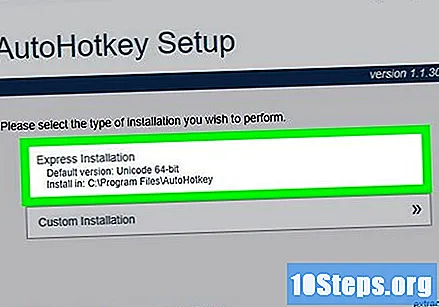
- जेव्हा इन्स्टॉलेशन पूर्ण होते, तेव्हा ऑटोहॉटकी दस्तऐवजीकरणाचा एक भाग प्रदर्शित करण्यासाठी आपण "ऑटोहॉटकी चालवा" वर क्लिक करू शकता.
5 पैकी भाग 2: एक नवीन स्क्रिप्ट तयार करणे

डेस्कटॉपवर राइट-क्लिक करा. जेव्हा आपण डेस्कटॉपच्या कोणत्याही रिक्त क्षेत्रावर उजवे-क्लिक कराल तेव्हा ड्रॉप-डाउन मेनू उघडेल.
माउस प्रती नवीन. जेव्हा आपण आपला माउस कर्सर "नवीन" वर ठेवता तेव्हा आपल्याला प्रोग्राम्सची एक यादी दिसेल ज्यासाठी आपण एक नवीन फाईल तयार करू शकता.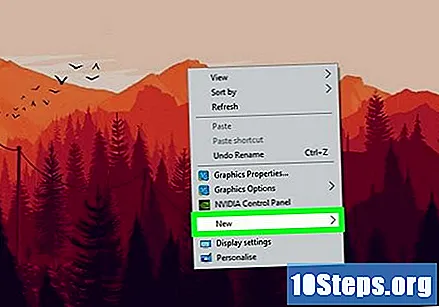
क्लिक करा ऑटोहॉटकी स्क्रिप्ट. हे आपल्या "डेस्कटॉप" वर एक नवीन ऑटोहॉटकी स्क्रिप्ट तयार करेल. त्यात लाल "एच" सह रिक्त पृष्ठाची प्रतिमा असेल.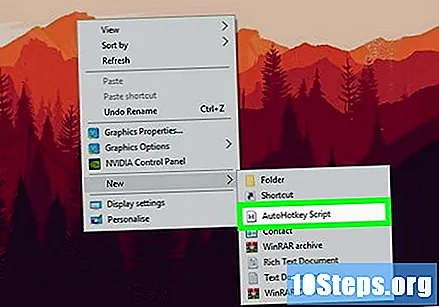
ऑटोहॉटकी फाईलचे नाव बदला. सर्व नवीन दस्तऐवजांना परिभाषानुसार "NewAutoHotkeyScript.ahk" असे नाव दिले जाईल आणि ते निवडले जाईल, आपल्याला स्क्रिप्टसाठी इच्छित नाव प्रविष्ट करण्याची परवानगी देते.
- शेवटी ".ahk" फाईल विस्तार हटवू नका. फाइल ".ahk" विस्तारासह समाप्त होणे आवश्यक आहे किंवा ते ऑटोहॉटकीमध्ये कार्य करणार नाही.
आपल्या नवीन स्क्रिप्टवर राइट क्लिक करा. हे फाईलसाठी अतिरिक्त पर्यायांसह ड्रॉप-डाउन मेनू उघडेल.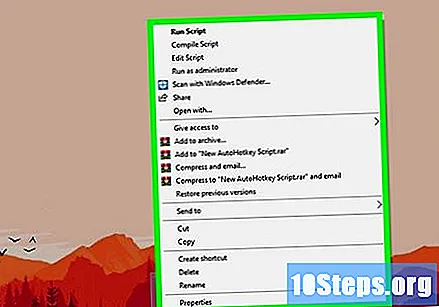
क्लिक करा स्क्रिप्ट संपादित करा. वरपासून खालपर्यंत हा तिसरा पर्याय आहे. हे नोटपॅडमध्ये ऑटोहॉटकी स्क्रिप्ट उघडेल. येथेच आपण आपली प्रथम ऑटोहोटकी स्क्रिप्ट तयार करण्यासाठी प्रोग्रामिंग लिहा.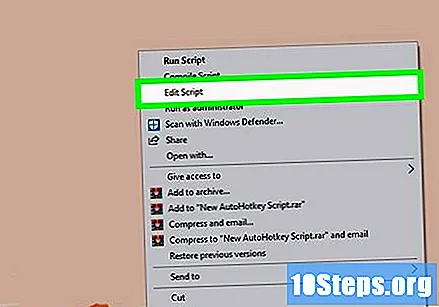
- आपल्याकडे आधीपासून सर्व नवीन एएचके स्क्रिप्टच्या पहिल्या ओळींमध्ये कोड आणि मजकूर समाविष्ट केलेला असेल. याकडे दुर्लक्ष करा आणि आत्ताच ते सोडा.
5 चे भाग 3: हॉटकी तयार करणे
नवीन ओळीवर, आपण कीबोर्ड शॉर्टकटला नियुक्त करू इच्छित कोड प्रविष्ट करा. उदाहरणार्थ, आपण की संयोजन दाबल्यावर कृती करण्यासाठी कमांड असाइन करू इच्छित असल्यास Ctrl+आणि, आपण टाइप कराल . ई. प्रत्येक लोअरकेस अक्षर स्वत: ची की दर्शविते, तर विशिष्ट की प्रतीकांद्वारे दर्शविल्या जातात: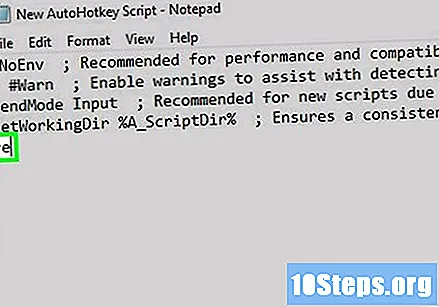
- + = Ift शिफ्ट
- ^ = Ctrl
- ! = Alt
- # = ⊞ विजय (विंडोज की)
- इथे क्लिक करा कमांड की ची संपूर्ण यादी पाहणे.
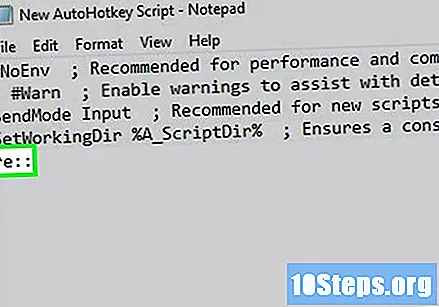
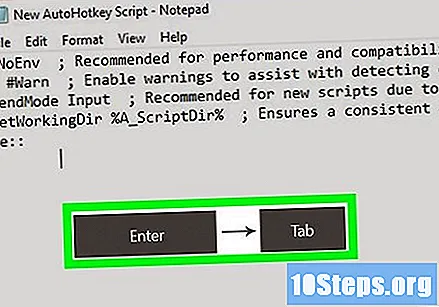
- कमांड लाइनवर परत जाण्याची आवश्यकता नाही, परंतु हे आपला कोड व्यवस्थित ठेवेल आणि त्रुटी नंतर झाल्यास वाचण्यास सुलभ राहतील.
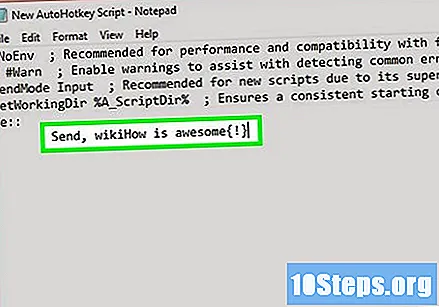
- विशिष्ट वर्ण, जसे की उद्गार बिंदू, कुरळे कंसात बंद केलेले असणे आवश्यक आहे that} जेणेकरून "Alt" की साठी चिन्हासह गोंधळ होऊ नये.
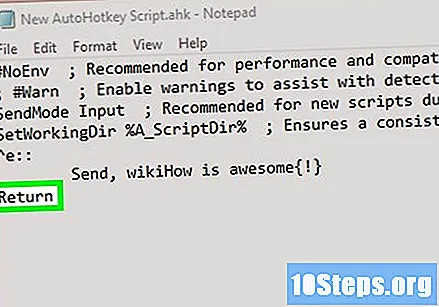
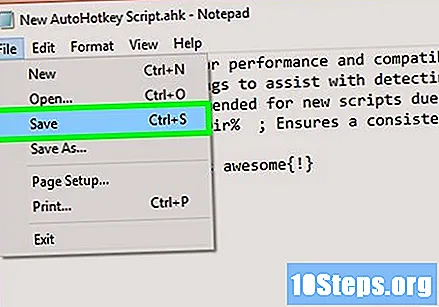
- एकदा नोकरी वाचल्यानंतर आपण नोटपॅड बंद करू शकता.

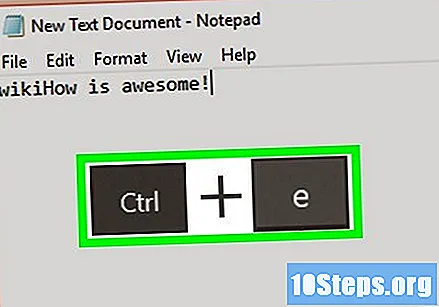
5 चे भाग 4: एक हॉटस्ट्रिंग तयार करणे
आपली स्क्रिप्ट उघडा किंवा एक नवीन तयार करा. आपण आधी करत असलेली स्क्रिप्ट आपण त्यास उघडू शकता आणि त्यामध्ये एक नवीन आज्ञा जोडू शकता किंवा स्क्रॅचमधून एक नवीन स्क्रिप्ट तयार करू शकता.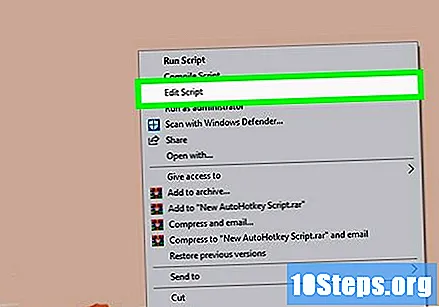
- स्क्रिप्टवर उजवे क्लिक करा आणि मागील स्क्रिप्ट संपादित करण्यासाठी "स्क्रिप्ट संपादित करा" निवडा.
- डेस्कटॉप वर राइट-क्लिक करा, "नवीन" वर जा आणि नंतर "ऑटो हॉटकी स्क्रिप्ट" निवडा.
नवीन ओळीवर जा आणि दोन कोलन प्रतीक टाइप करा. एक हॉटस्ट्रिंग कमांड सुरू होते ::.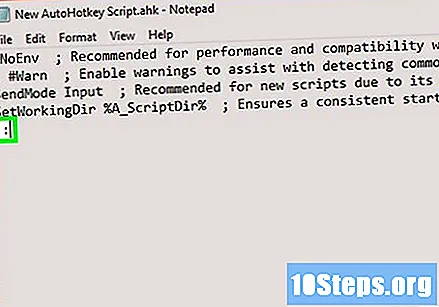
- एक हॉटस्ट्रिंग एखादा शब्द किंवा वाक्यांश दुसर्या शब्दावर किंवा वाक्यांशासह बदलू शकतो.
आपण पुनर्स्थित करू इच्छित अक्षरे, शब्द किंवा वाक्यांश टाइप करा. उदाहरणार्थ, आपण एक हॉटस्ट्रिंग तयार करू शकता जेणेकरून प्रत्येक वेळी आपण "एफडीएस" चे शब्द टाइप करता तेव्हा ते स्वयंचलितपणे "वीकएंड" मध्ये बदलले जाईल, म्हणजे प्रत्येक वेळी आपल्याला प्रत्येक गोष्ट टाइप करण्याची आवश्यकता नाही. या उदाहरणात, कोड, आत्तापर्यंत, यासारखे दिसेल: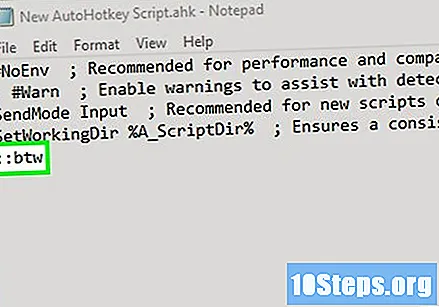
आणखी दोन कोलन प्रतीक टाइप करा. हे आपण शब्दांमधून किंवा आपण पुनर्स्थित करू इच्छित असलेल्या संदेशापासून बदलू इच्छित असलेल्या संदेशाचा शेवट वेगळा करेल. आमचे उदाहरण वापरुन कोड असे दिसेल: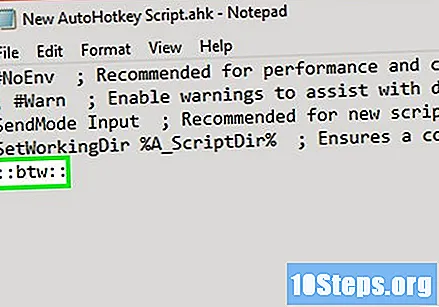
आपण संक्षिप्त शब्द बदलू इच्छित संदेश टाइप करा. दुसर्या जोडीच्या कॉलननंतर आपण टाइप केलेला संदेश स्वयंचलितपणे पुनर्स्थित होईल आणि कोलन दरम्यान संक्षिप्त शब्द. आमच्या उदाहरणात, कोड यासारखे दिसेल: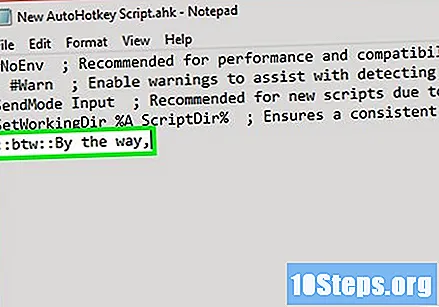
- हॉटस्ट्रिंगला शेवटी "रिटर्न" कमांडची आवश्यकता नसते कारण त्या स्क्रिप्टमधील एका ओळीत असतात
चाचणी करण्यासाठी स्क्रिप्ट सेव्ह करा आणि चालवा. आम्ही यापूर्वी केले त्याप्रमाणे, "फाईल" आणि "सेव्ह" वर क्लिक करून आपले कार्य जतन करा - नंतर ते चालविण्यासाठी स्क्रिप्टवर डबल-क्लिक करा. त्यानंतर, कोणताही अनुप्रयोग किंवा प्रोग्राम उघडा जिथे आपण चाचणी घेण्यासाठी कमांड टाइप करू शकता. जेव्हा आपण कोणत्याही पृष्ठावर "एफडीएस" अक्षरे टाइप करता तेव्हा ते मजकूर फील्डमध्ये त्वरित "शनिवार व रविवार" सह बदलले जाणे आवश्यक आहे.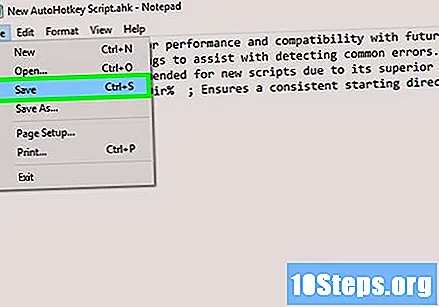
5 पैकी भाग 5: कार्यरत अनुप्रयोग किंवा वेबसाइट
आपली स्क्रिप्ट उघडा किंवा एक नवीन तयार करा. आपण आधी करत असलेली स्क्रिप्ट आपण उघडू शकता आणि नवीन कमांड जोडा किंवा स्क्रॅचमधून एक नवीन तयार करू शकता.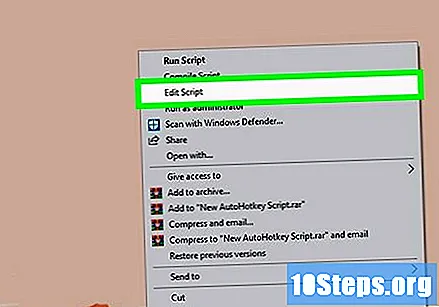
- स्क्रिप्टवर उजवे क्लिक करा आणि मागील स्क्रिप्ट संपादित करण्यासाठी "स्क्रिप्ट संपादित करा" निवडा.
- डेस्कटॉपवर राइट-क्लिक करा आणि "नवीन" वर जा नंतर "ऑटो हॉटकी स्क्रिप्ट" निवडा.
नवीन ओळीवर, हॉटकीजसाठी कोड प्रविष्ट करा ज्यावर आपण आज्ञा देऊ इच्छित आहात. उदाहरणार्थ, आपण की दाबल्यास तुम्हाला विकीहॉ वेबसाइट उघडायची असल्यास वारा+प, आपण कोड प्रविष्ट कराल # डब्ल्यू कारण "#" विंडोज कीचे प्रतीक आहे आणि "डब्ल्यू" अक्षराच्या डब्ल्यू अक्षराचा कोड आहे. या उदाहरणात, कोड असे दिसेल: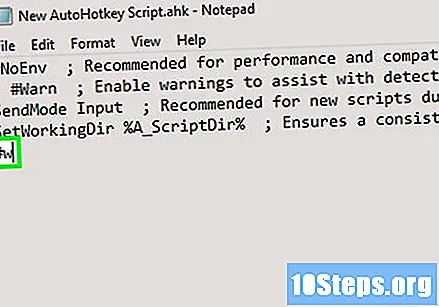
- इथे क्लिक करा आपण आपल्या हॉटकीसाठी भिन्न की संयोजन वापरू इच्छित असल्यास की चिन्हेची संपूर्ण यादी पहाण्यासाठी.
दोन कोलन प्रतीक टाइप करा, पुढील ओळीवर जा आणि इंडेंट करा. कीबोर्ड शॉर्टकटसाठी कोड प्रविष्ट केल्यानंतर लगेचच कोलन टाइप करा :: आणि दाबा ↵ प्रविष्ट करा पुढील ओळीवर जाण्यासाठी एकाधिक रिक्त स्थान वापरून किंवा की दाबून ओळीवर प्रवेश करा टॅब ↹.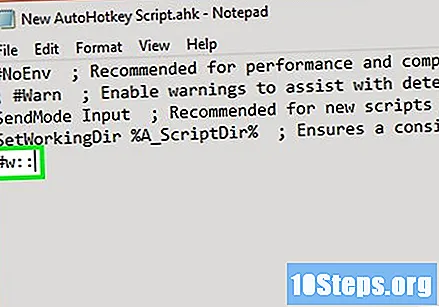
- आपणास कमांड लाइन लावण्याची आवश्यकता नाही परंतु हे कोड व्यवस्थापित ठेवेल आणि नंतर चुका झाल्यास वाचण्यास सुलभ राहतील.
ते टंकन कर चालवा,. कोणताही आदेश, अनुप्रयोग किंवा वेबसाइट प्रदर्शित करण्यासाठी रन कमांड वापरली जाऊ शकते. ते टंकन कर चालवा, शेवटी स्वल्पविरामसह आणि ऑटोहोटकी स्वल्पविरामाने नंतर सूचीबद्ध केलेल्या कोणत्याही प्रोग्रामची किंवा वेबसाइटचे नाव किंवा स्थान शोधेल. आमच्या उदाहरणात, कोड, आत्तापर्यंत, यासारखे दिसेल: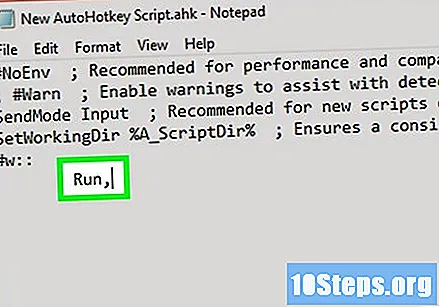
आपल्या संगणकावर कोणत्याही प्रोग्रामचे संपूर्ण स्थान प्रविष्ट करा किंवा कोणत्याही वेबसाइटसाठी संपूर्ण URL प्रविष्ट करा. उदाहरणार्थ, आपल्यास आपल्या हॉटकीने इंटरनेट एक्सप्लोरर उघडायचा असेल तर टाइप करा सी: प्रोग्राम फाईल्स इंटरनेट एक्सप्लोरर म्हणजे एक्सप्लोर.एक्सई रन कमांड नंतर आपल्या उदाहरणामध्ये आपल्याला विकी वेबसाइट कशी उघडायची असल्याने आपला कोड अशाप्रकारे दिसेल: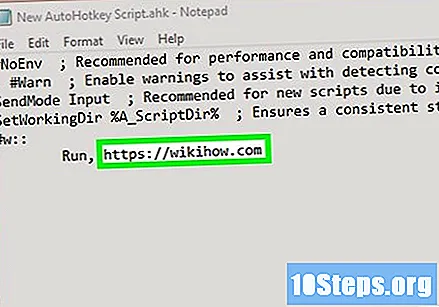
दाबा ↵ प्रविष्ट करा पुढील ओळीवर जाऊन टाईप करा परत. आज्ञा परत कमांडचा शेवट दर्शवते आणि कोडला खालील ओळींमध्ये जाण्यापासून प्रतिबंधित करते. आमच्या उदाहरणात, अंतिम कोड यासारखे दिसेल: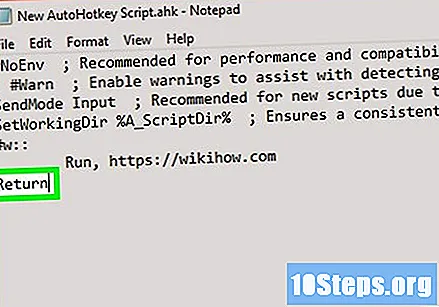
त्याची चाचणी घेण्यासाठी स्क्रिप्ट सेव्ह करून कार्यान्वित करा. आम्ही यापूर्वी केले त्याप्रमाणे "फाईल" आणि "सेव्ह" वर क्लिक करून आपले कार्य जतन करा - नंतर ती चालविण्यासाठी स्क्रिप्टवर डबल-क्लिक करा. आपण आमच्या उदाहरणाचे अनुसरण केल्यास, जेव्हा आपण की संयोजन दाबा ⊞ विजय+प, विकी वेबसाइट आपल्या डीफॉल्ट ब्राउझरमध्ये उघडेल.